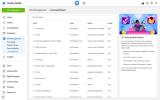Във вторник Flipboard разшири своите хоризонти и започна да предлага уеб достъп, така че ако нямате своя таблет или телефонът е удобен, но все пак искате да преглеждате създадени от потребителите списания с приложението, не се притеснявайте – можете да го направите от вашия работен плот.
Във вторник Flipboard разшири своите хоризонти и започна да предлага уеб достъп, така че ако нямате своя таблет или телефонът е удобен, но все пак искате да преглеждате създадени от потребителите списания с приложението, не се притеснявайте – можете да го направите от вашия работен плот.
Flipboard изпревари играта преди три години, когато дебютира за iPad като първото лично списание за таблети. И тъй като въведе списания, създадени от потребителите по-рано тази година хората са създали над два милиона от тях. Flipboard си дава шанс да спечели нови фенове с този достъп до браузъра, тъй като позволява на потребителите да покажат на своите приятели, които може да не знаят за приложението, какво са правили.
Препоръчани видеоклипове
Това обаче не означава, че получавате пълното изживяване на Flipboard от вашия лаптоп: Вместо да имате достъп до всички функции на Flipboard в едно място в мобилното приложение, ако искате да редактирате съдържание в мрежата, трябва да отидете на конкретна страница на Flipboard Editor и ако искате за да добавите съдържание, вместо просто да натискате бутона плюс, както правите чрез мобилното приложение, трябва да инсталирате уеб отметка на Chrome. Така че не е толкова безпроблемно, но все пак е силно начало.
Свързани
- Meta откри над 400 мобилни приложения, „предназначени да крадат“ влизания във Facebook
- Discord прави приложението си за Android по-подобно на iOS и то по добър начин
Приготвяме се да започнем
Можете да използвате Flipboard за уеб в много различни браузъри; поддържа се от IE9+, Safari, Chrome и Firefox. Ако просто искате да разглеждате списания, създадени от потребители, не е нужно да инсталирате нищо. Просто щракнете върху връзка, която някой ви изпраща по имейл или виждате във Facebook или Twitter, и ще се отвори уеб страница, която ви показва списанието.
Вместо да превъртате с пръста си, има стрелки, върху които можете да щракнете, за да разгледате различни страници, или можете да използвате бутоните със стрелки наляво/надясно на клавиатурата. Като алтернатива можете да използвате клавиша за интервал, за да прелиствате страниците напред. Ако искате да се движите назад, натискате Shift и интервал едновременно, а ако искате да прескачате бързо през страниците, натискате Shift, докато държите стрелката наляво или надясно. И ако знаете коя страница искате, можете да въведете номера на страницата, за да стигнете директно до нея.
Така че навигацията е малко по-ангажирана от простото плъзгане напред и назад върху сензорен екран, но тъй като има толкова много начини за сърфиране, е лесно да разберете. Не е точно същото усещане като всъщност обръщане чрез новини, които получавате, когато използвате мобилното приложение, но в никакъв случай не е трудно.
Ако искате да видите какво още е направил конкретен куратор, можете да щракнете върху неговия аватар, за да видите пълен списък с техните списания. И ако търсите нещо различно, когато щракнете върху иконата „Меню“, ще видите списък със списания, създадени от други потребители.
 И ако наистина сте очаровани от списание и искате да го покажете на приятелите си, можете да щракнете върху бутона „Споделяне“ на корицата или вътрешните страници и да го публикувате в Twitter или Facebook. Има и опция за изпращане на връзката по имейл до приятели без социални медии.
И ако наистина сте очаровани от списание и искате да го покажете на приятелите си, можете да щракнете върху бутона „Споделяне“ на корицата или вътрешните страници и да го публикувате в Twitter или Facebook. Има и опция за изпращане на връзката по имейл до приятели без социални медии.
Можете да добавяте към списанията си, докато разглеждате колекциите на други, стига вече да сте влезли в акаунта си във Flipboard в мрежата (повече подробности за това след минута). Има специален бутон „плюс“, който отваря прозорец, който ви позволява да вмъкнете статията, която разглеждате, в едно от вашите списания или можете да създадете ново списание.
Искате ли да редактирате?
Самото разглеждане на чужди списания може да ви вдъхнови да редактирате собствените си. Flipboard има уеб функции, които ви позволяват да добавяте и подреждате съдържание, стига вече да имате Flipboard акаунт от устройство с iOS или Android (те работят с версия на Windows 8, но не е налична още). Както споменах по-рано, трябва да влезете във Flipboard от мрежата, за да получите достъп до тази функция.
При условие, че вече имате акаунт във Flipboard, има два различни начина, по които можете да редактирате своя Flipboard от мрежата.
Flipboard Editor
 Можете да отидете на уеб страницата на Flipboard Editor и да влезете – не можете да се регистрирате, така че ако сте нов потребител, първо трябва да изтеглите мобилното приложение, за да получите достъп до него в мрежата.
Можете да отидете на уеб страницата на Flipboard Editor и да влезете – не можете да се регистрирате, така че ако сте нов потребител, първо трябва да изтеглите мобилното приложение, за да получите достъп до него в мрежата.
След като влезете, можете да редактирате вашите лични списания. Това означава, че можете да промените заглавието, да поканите сътрудници, да го направите частно списание, да изберете подходяща категория за него и да щракнете върху статиите.
Можете да натиснете бутона за споделяне и да споделите вашето списание в социалните медии. Или можете да изтриете всичко.
Но има едно важно нещо, което не можете да направите – да добавите съдържание. Това е следващото.
Flipboard Flip It Web отметка
Ако наистина искате да добавите съдържание към вашите списания Flipboard, ще трябва да получите уеб отметката. Ако отидете на уеб страницата на Flipboard, има инструкции за плъзгане на отметката Flip It в секцията с отметки в горната част на страницата на вашия браузър Chrome.
Отнема само секунда. Тази функция работи само за Chrome, така че ако използвате друг браузър, нямате късмет.
След като инсталирате отметката в горната част на вашия браузър, добавянето на съдържание към вашите лични списания е изключително лесно. Всеки път, когато видите статия, която е подходяща, просто щракнете върху отметката и ще се отвори изскачащ прозорец, който ви позволява да вмъкнете историята във вашето списание. Можете да го надпишете или да го споделите в социалните медии. 
Доброто
Всички уеб опции са лесни за използване и изглеждат страхотно. Ако имате компютър с голям дисплей, наистина е приятно да разглеждате списания, които са визуално привлекателни. Без значение колко остри или широки са екраните на смартфоните, те не са съвсем същите като 18-инчов дисплей на MacBook Pro.
Лошото
Би било голямо подобрение, ако можете да се регистрирате за Flipboard директно чрез уеб приложението, вместо да изтегляте приложението на мобилно устройство, за да направите това.
И няма много инструменти за откриване в мрежата – ако нямате връзка към конкретно списание, но знаете, че искате да прочетете за сърфирането, например, няма начин да търсите най-добрите списания за големи вълни.
Друго разочарование: Вместо да имате два отделни инструмента за редактиране, би било хубаво, ако имаше повече функционалност в редактора. Хубаво е да можете да разгледате списанието си и да промените заглавието, но тъй като не можете да добавяте съдържание, това не е много забавна функция.
Присъда
Използването на Flipboard в мрежата е страхотно за разглеждане на конкретно списание на по-голям екран, но фактът, че изживяването е толкова разединено, означава, че мобилното изживяване все още царува. Ако вече сърфирате в интернет на вашия работен плот и видите статия, която е много подходяща за списание, което курирате, маркерът Flip It е наистина полезен инструмент, но ако трябваше да избирам, винаги бих използвал мобилната версия през мрежата Характеристика.
Препоръки на редакторите
- Благодарение на приложението Ivory на Tapbots най-накрая съм готов да се откажа от Twitter завинаги
- WhatsApp добавя нови функции за поверителност, които всеки трябва да започне да използва